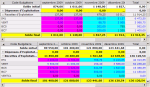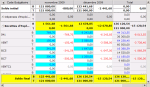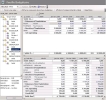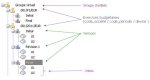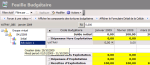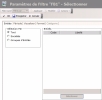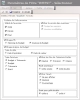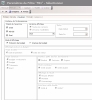La feuille budgétaire vous permet d'alimenter votre budget de trésorerie avec des montants que vous aurez calculés ou saisis.
Pour pouvoir accéder à cette fonctionnalité, vous devez avoir effectué le paramétrage préalable nécessaire.
Pour plus d'informations sur :
- le paramétrage général, consultez la rubrique Paramétrage,
- la configuration des filtres d'affichage de la feuille budgétaire, consultez la rubrique Filtres d'affichage.
Vous pouvez utiliser deux modes pour afficher la feuille budgétaire, le mode prévision et le mode analyse :
- Mode Prévision
Le mode prévision vous permet de saisir ou d'établir des formules de calcul des montants pour des périodes spécifiques dans le budget opérationnel et dans le budget de trésorerie ainsi que d'importer les flux de trésorerie réalisés dans le budget de trésorerie.
- Mode Analyse
Le mode analyse vous permet d'afficher les écarts entre vos prévisions de budget de trésorerie et les flux enregistrés dans le module Trésorerie ainsi que de reporter les prévisions non réalisées.
Ce mode ne vous permet pas d'effectuer de saisie. Cependant vous pouvez exporter les données vers Microsoft® Excel®.
Dans le volet Tâches de Modules, sélectionnez l'option Feuille budgétaire dans le dossier Gestion du module Budget de Trésorerie.
- Si aucun filtre n'a été paramétré pour la feuille budgétaire, la page de configuration de filtre s'affiche.
Les filtres de feuille budgétaire vous permettent de configurer les critères de sélection et les paramètres d'affichage de la feuille budgétaire.
Consultez la rubrique Filtres d'affichage pour plus d'informations sur la configuration de filtres de feuille budgétaire.
- Si un filtre a déjà été paramétré, la page de saisie de budget s'affiche.
Cette page comporte deux volets.
- Le volet gauche, divisé en deux parties, affiche :
- en haut, l'arborescence des exercices budgétaires, présentant les éléments sélectionnés dans le filtre d'affichage appliqué,
- en bas, la configuration simplifiée de filtre.
Pour plus d'informations sur la configuration simplifiée de filtre, consultez la rubrique Filtres d'affichage.
- Le volet droit affiche votre feuille budgétaire, dont la présentation est définie par le filtre actif et les préférences d'affichage.
Le budget opérationnel et le budget de trésorerie peuvent être affichés conjointement, en fonction des paramètres définis pour le filtre d'affichage. Chaque tableau présente les montants par période et par nature budgétaire. Les natures budgétaires sont classées par catégorie.
Pour plus d'informations sur :
- la configuration avancée de filtre, consultez la rubrique Filtres d'affichage.
- les préférences d'affichage, consultez la rubrique Préférences d'affichage.
Pour plus d'informations sur la configuration de l'affichage des volets, consultez la rubrique Volets.
L'arborescence des exercices budgétaires, affichée dans le volet gauche de la page de saisie de budget, est composée :
- au premier niveau, des groupes d'entités, identifiés par une icône
 ,
, - au deuxième niveau, des exercices budgétaires, identifiés par une icône
,
- au troisième niveau, des versions de feuilles budgétaires.
- Initial, identifié par l'icône
, correspond à la première version non révisée de l'exercice.
- Révision 1, Révision 2... identifiés par l'icône
, correspondent à des versions révisées successives.
- Final, identifié par l'icône
, correspond à la version ultime d'un exercice clôturé.
Un quatrième niveau affiche, le cas échéant, les unités paramétrées pour l'entité et identifiées par une icône . Ce dernier niveau permet de consulter la part du budget pour l'unité sélectionnée.
Consultez la rubrique Affichage du budget au niveau unité pour plus d'informations.
- Dans l'arborescence des exercices budgétaires, cliquez sur le signe + en regard d'un groupe d'entités pour développer le niveau.
- Sélectionnez de même un exercice budgétaire, identifiable par le code de l'entité, le code de la période et le code de la devise.
Sous le nœud de l'exercice s'affichent les versions d'exercice créées.
Lorsque vous pointez avec la souris sur le nom d'une version, une info-bulle affiche des informations permettant d'identifier la version : date de création et, le cas échéant, dates de la période du budget de trésorerie mixte.
La période de budget de trésorerie mixte existe lorsque vous avez utilisé la fonction Importer les réalisés.
Pour plus d'informations sur l'utilisation de cette fonction, consultez la rubrique Importation des flux réalisés.
- Double-cliquez sur une version pour afficher la version de budget correspondante.
En mode prévision, vous pouvez modifier uniquement la dernière version en date (non finale) d'un exercice.
- Dans la feuille budgétaire, cliquez sur le bouton Modifier dans la barre d'outils Filtres.
La page de paramétrage du filtre sélectionné s'affiche.
- Cliquez sur l'onglet Affichage.
- Dans la zone Mode d'affichage, activez la case d'option Prévision de budget.
Une fois vos modifications terminées, dans la barre d'actions située en haut de la page, cliquez sur le bouton :
- Enregistrer pour enregistrer vos modifications sans quitter la page,
- OK pour enregistrer vos modifications et revenir à la page précédente,
- Annuler pour annuler vos modifications et revenir à la page précédente.
- Dans la feuille budgétaire, cliquez sur le bouton Modifier dans la barre d'outils Filtres.
La page de paramétrage du filtre sélectionné s'affiche.
- Cliquez sur l'onglet Affichage.
- Dans la zone Mode d'affichage, activez la case d'option Analyse de budget.
Les champs de la zone suivante (spécifique à l'analyse de budget) sont activés. - Renseignez les paramètres d'analyse de budget.
| Champ | Description |
|---|---|
| Zone Type de date | |
| Date d'opération | Activez ce bouton d'option pour effectuer l'analyse par rapport aux dates d'opération des flux enregistrés dans le module Trésorerie. |
| Date de valeur | Activez ce bouton d'option pour effectuer l'analyse par rapport aux dates de valeur des flux enregistrés dans le module Trésorerie. Cette option est l'option activée par défaut. |
| Zone Type d'analyse | |
| Budget + Trésorerie | Activez ce bouton d'option pour afficher à la fois les montants du budget de trésorerie et des flux financiers enregistrés dans le module Trésorerie en regard de l'écart. |
| Budget | Activez ce bouton d'option pour afficher uniquement les montants du budget de trésorerie en regard de l'écart. |
| Trésorerie | Activez ce bouton d'option pour afficher uniquement les montants des flux enregistrés dans le module Trésorerie en regard de l'écart. |
| Écart | Activez ce bouton d'option pour afficher uniquement l'écart. |
| Zone Postés à partir des flux de trésorerie Cette zone permet de choisir les différents statuts des flux enregistrés dans le module Trésorerie que vous souhaitez prendre en compte dans l'analyse. Vous pouvez sélectionner plusieurs statuts. |
|
| Réalisé | Activez cette case à cocher pour inclure les flux ayant le statut « réalisé » dans le module Trésorerie. Cette option est la seule option activée par défaut dans cette zone. |
| Prévision | Activez cette case à cocher pour inclure les flux ayant le statut « prévision confirmée » dans le module Trésorerie. |
| Origine | Activez cette case à cocher pour inclure les flux ayant le statut « prévision initiale » dans le module Trésorerie (il s'agit des prévisions de flux non confirmées). |
| Zone Mode analytique Cette zone est disponible si vous avez choisi d'afficher le budget de trésorerie et les flux enregistrés dans le module Trésorerie. Elle vous permet de définir le mode d'affichage des deux feuilles. |
|
| Grille simple | Activez ce bouton d'option pour afficher une seule feuille. Les montants du budget de trésorerie sont affichés sur la première ligne, intitulée B, et les montants des flux enregistrés dans le module Trésorerie sont affichés sur la seconde ligne, intitulée T. Afficher un exemple de grille simple |
| Grille double | Activez ce bouton d'option pour afficher deux feuilles budgétaires : la feuille budgétaire de trésorerie en haut et les flux enregistrés dans le module Trésorerie dans une feuille en bas de la page. Afficher un exemple de grille double |
| Zone Affichage de l'écart | |
| Ne pas afficher | Activez ce bouton d'option pour ne pas afficher l'écart entre le budget de trésorerie et les flux enregistrés dans le module Trésorerie. Vous ne pouvez pas activer cette option si vous avez choisi d'afficher uniquement l'écart (option Écart activée dans la zone Type d'analyse). |
| Montant | Activez ce bouton d'option pour afficher le montant de l'écart entre le budget de trésorerie et les flux enregistrés dans le module Trésorerie. Le montant de l'écart sera affiché dans la colonne à droite de la colonne des montants prévisionnels. |
| Pourcentage | Activez ce bouton d'option pour afficher le pourcentage d'écart entre le budget de trésorerie et les flux enregistrés dans le module Trésorerie. Le pourcentage de l'écart sera affiché dans la colonne à droite de la colonne des montants prévisionnels. |
| Zone Écart pour grille double Cette zone est activée si vous avez choisi d'afficher la grille double. Elle vous permet de spécifier où afficher l'écart. |
|
| Grille B | Activez cette option pour afficher l'écart dans le budget de trésorerie. |
| Grille T | Activez cette option pour afficher l'écart dans la feuille affichant les flux enregistrés dans le module Trésorerie. |
Une fois vos modifications terminées, dans la barre d'actions située en haut de la page, cliquez sur le bouton :
- Enregistrer pour enregistrer vos modifications sans quitter la page,
- OK pour enregistrer vos modifications et revenir à la page précédente,
- Annuler pour annuler vos modifications et revenir à la page précédente.